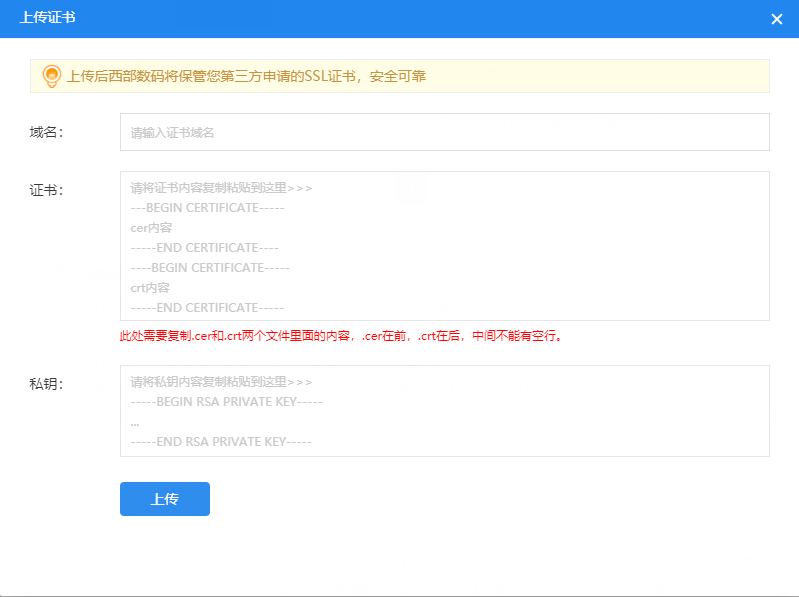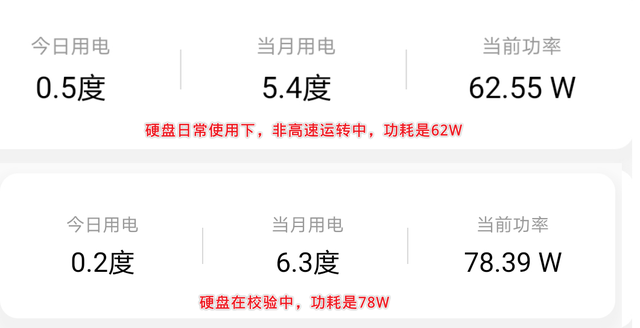群晖安装qbittorrent的教程之前我们就有写过,不过都是直接套件安装的。今天给大家说说docker安装qbittorrent的方法。
1、打开docker,在注册表里搜索“qbittorrent”,我们选择第一个,再点击下载。
选择标签这里选择第一个“latest”,点击选择后就开始安装了。
如果是万由NAS,直接输入镜像名称“linuxserver/qbittorrent”进行安装。
2、在一个共享文件夹下面,我们先创建好一个主文件夹,名字随意,比如我用“linuxserver-qbittorrent”,在这个主文件夹下再创建两个文件夹,“config”和“downloads”。(其实以上三个文件夹名称都可以随意取)
config:配置文件存放文件夹
downloads:下载目录跟缓存目录
3、下面这里是重点,要给文件夹设置权限。给qb赋予Everyone所有权限 。
记得应用到这个文件夹及其子目录,到这里文件创建完成。
4、我们回到Docker,启动刚刚安装的qbittorrent。
容器名称随意,资源限制可以根据自己NAS的配置自行调整,默认也没有问题。
下面才是重点
弹出的窗口选择高级设置>>存储空间>>添加文件夹,选择我们刚创建的两个目录,重点是后面的装载路径不能错误。
下载目录对应 /downloads
配置文件目录对应 /config
转到“网络”那里,把“使用与 docker host 相同网络”勾选上。
以上设置完成后点击应用,然后继续下一步,直至完成即可。
5、完成后我们就可以使用地址http://xxx.xxx.x.xxx:8080/(就是你群晖或者万由、极空间等NAS的局域网IP地址+端口号8080)。打开后是英文的,我们可以改成中文界面。
还有监听端口也要改一下,默认是6881,和群晖的download station冲突,会导致无法下载。比如我改成26881。
到这里我们就完成所有设置了,可以使用qbittorrent下载了。
下载的时候,默认保存目录就是 /downloads,对应你物理机上的地址就是前面建的downloads目录。说个小技巧,你可以在/downloads后面加影片名称,这样就可以自动创建这个名称的文件夹,并把影片保存到这个文件夹,比如/downloads/阿凡达。
一些硬盘多的朋友会有这么一个疑问。如果我要把影片下载到另外一个硬盘,该如何操作呢?很多教程都没提到这一点,其实也很简单的。只需要在你要保存的硬盘上创建文件夹,也按步骤3设置好权限。比如我在另外一个硬盘空间上建了一个“PT”文件夹,在存储空间设置那里,选择这个文件夹,装载路径那里写“/PT”(其实写/BT或者其它都是可以的)。
前面安装时没有添加,安装好后还能继续加吗,当然是可以的。要先把容器停止,然后就可以进行编辑了。
在添加下载任务时,保存路径那里我们要填写上面的装载路径”/PT“。
以上就是群晖docker安装qbittorrent的教程,对于万由、极空间等支持DOCKER的NAS设备都是适用的,步骤大同小异。
原文链接:http://www.ptyqm.com/30690.html